
ਸਮਾਰਟਫੋਨ ਜਾਂ ਐਂਡਰਾਇਡ ਤੇ ਟੈਬਲੇਟ ਲਈ ਰਿਮੋਟ ਕੁਨੈਕਸ਼ਨ ਕੁਝ ਮਾਮਲਿਆਂ ਵਿੱਚ ਇੱਕ ਕਾਰਜਸ਼ੀਲ ਅਤੇ ਲਾਭਦਾਇਕ ਚੀਜ਼ ਹੈ. ਉਦਾਹਰਣ ਦੇ ਲਈ, ਜੇ ਉਪਭੋਗਤਾ ਨੂੰ ਇੱਕ ਗੈਜੇਟ ਲੱਭਣ ਦੀ ਜ਼ਰੂਰਤ ਹੁੰਦੀ ਹੈ, ਤਾਂ ਕਿਸੇ ਹੋਰ ਵਿਅਕਤੀ ਵਿੱਚ ਸਥਿਤ ਉਪਕਰਣ ਦੀ ਕੌਨਫਿਗਰੇਸ਼ਨ ਵਿੱਚ ਜਾਂ USB ਕਨੈਕਸ਼ਨ ਤੋਂ ਬਿਨਾਂ ਡਿਵਾਈਸ ਨੂੰ ਨਿਯੰਤਰਣ ਕਰਨ ਵਿੱਚ ਸਹਾਇਤਾ ਕਰਦੇ ਹੋ. ਓਪਰੇਸ਼ਨ ਦਾ ਸਿਧਾਂਤ ਦੋ ਪੀਸੀ ਦੇ ਵਿਚਕਾਰ ਇੱਕ ਰਿਮੋਟ ਬਾਂਡ ਦੇ ਸਮਾਨ ਹੈ, ਅਤੇ ਇਸਨੂੰ ਲਾਗੂ ਕਰਨਾ ਮੁਸ਼ਕਲ ਨਹੀਂ ਹੈ.
ਐਂਡਰਾਇਡ ਨਾਲ ਰਿਮੋਟ ਕਨੈਕਸ਼ਨ ਦੇ methods ੰਗ
ਅਜਿਹੀਆਂ ਸਥਿਤੀਆਂ ਵਿੱਚ ਜਿੱਥੇ ਕਿਸੇ ਮੋਬਾਈਲ ਉਪਕਰਣ ਨਾਲ ਜੁੜੇ ਕਿਸੇ ਮੋਬਾਈਲ ਉਪਕਰਣ ਨਾਲ ਜੁੜਨ ਦੀ ਜ਼ਰੂਰਤ ਹੁੰਦੀ ਹੈ ਜਾਂ ਤਾਂ ਕਿਸੇ ਹੋਰ ਦੇਸ਼ ਵਿੱਚ ਸਥਿਤ ਹਨ, ਤੁਸੀਂ ਵਿਸ਼ੇਸ਼ ਕਾਰਜਾਂ ਦੀ ਵਰਤੋਂ ਕਰ ਸਕਦੇ ਹੋ. ਉਹ ਕੰਪਿ computer ਟਰ ਅਤੇ ਡਿਵਾਈਸ ਦੇ ਵਿਚਕਾਰ ਵਾਈ-ਫਾਈ ਜਾਂ ਸਥਾਨਕ ਤੌਰ 'ਤੇ ਵਿਚਕਾਰ ਕੋਈ ਕੁਨੈਕਸ਼ਨ ਸਥਾਪਤ ਕਰਦੇ ਹਨ.ਬਦਕਿਸਮਤੀ ਨਾਲ, ਮੌਜੂਦਾ ਸਮੇਂ ਤੇ, ਸਮਾਰਟਫੋਨ ਨਿਯੰਤਰਣ ਫੰਕਸ਼ਨ ਦੇ ਨਾਲ ਐਂਡਰਾਇਡ ਸਕ੍ਰੀਨ ਦੇ ਨਾਲ ਐਂਡਰਾਇਡ ਸਕ੍ਰੀਨ ਦੇ ਪ੍ਰਦਰਸ਼ਨ ਦਾ ਕੋਈ ਸੁਵਿਧਾਜਨਕ ਤਰੀਕਾ ਨਹੀਂ ਹੁੰਦਾ ਕਿਉਂਕਿ ਇਹ ਹੱਥੀਂ ਕੀਤਾ ਜਾਏਗਾ. ਸਾਰੀਆਂ ਐਪਲੀਕੇਸ਼ਨਾਂ ਤੋਂ, ਇਹ ਵਿਸ਼ੇਸ਼ਤਾ ਸਿਰਫ ਟੀਮਵਿਅਰ ਪ੍ਰਦਾਨ ਕਰਦੀ ਹੈ, ਪਰੰਤੂ ਹਾਲ ਹੀ ਵਿੱਚ ਰਿਮੋਟ ਕੁਨੈਕਸ਼ਨ ਵਿਸ਼ੇਸ਼ਤਾ ਦਾ ਭੁਗਤਾਨ ਹੋ ਗਿਆ ਹੈ. ਉਪਭੋਗਤਾ ਜੋ ਆਪਣੇ ਸਮਾਰਟਫੋਨ ਦਾ ਪ੍ਰਬੰਧਨ ਕਰਨਾ ਚਾਹੁੰਦੇ ਹਨ ਜਾਂ ਯੂ ਐਸ ਬੀ ਦੁਆਰਾ ਇੱਕ ਪੀਸੀ ਦੇ ਨਾਲ ਇੱਕ ਗੋਲੀ ਜਾਇਓ ਜਾਂ ਮੋਬੀੇਨ ਮਿਰਰਿੰਗ ਪ੍ਰੋਗਰਾਮਾਂ ਦੀ ਵਰਤੋਂ ਕਰ ਸਕਦੀ ਹੈ. ਅਸੀਂ ਵਾਇਰਲੈੱਸ ਕੁਨੈਕਸ਼ਨ ਤਰੀਕਿਆਂ ਨੂੰ ਵੇਖਾਂਗੇ.
1 ੰਗ 1: ਟੀਮਵੇਅਰ
ਟੀਮਵਿਯੂਅਰ ਬਿਨਾਂ ਸ਼ੱਕ ਇਹ ਸਭ ਤੋਂ ਪ੍ਰਸਿੱਧ ਪੀਸੀ ਪ੍ਰੋਗਰਾਮ ਹੈ. ਇਹ ਹੈਰਾਨੀ ਵਾਲੀ ਗੱਲ ਨਹੀਂ ਹੈ ਕਿ ਡਿਵੈਲਪਰਾਂ ਨੇ ਮੋਬਾਈਲ ਉਪਕਰਣਾਂ ਨਾਲ ਸੰਪਰਕ ਲਾਗੂ ਕੀਤਾ ਹੈ. ਉਪਭੋਗਤਾ ਜੋ ਪਹਿਲਾਂ ਤੋਂ ਪਹਿਲਾਂ ਤੋਂ ਜਾਣੂ ਹਨ ਉਹ ਲਗਭਗ ਉਹੀ ਵਿਸ਼ੇਸ਼ਤਾਵਾਂ ਪ੍ਰਾਪਤ ਕਰਾਂਗੇ: ਇਸ਼ਾਰੋੜ ਪ੍ਰਬੰਧਨ, ਫਾਈਲ ਟ੍ਰਾਂਸਫਰ, ਸੰਪਰਕ, ਚੈਟ, ਸੈਸ਼ਨ ਇਨਕ੍ਰਿਪਸ਼ਨ ਨਾਲ ਕੰਮ ਕਰੋ.
ਬਦਕਿਸਮਤੀ ਨਾਲ, ਸਭ ਤੋਂ ਮਹੱਤਵਪੂਰਣ ਸੰਭਾਵਨਾ ਸਕ੍ਰੀਨ ਨੂੰ ਪ੍ਰਦਰਸ਼ਿਤ ਕਰਨਾ ਹੈ - ਹੁਣ ਉਥੇ ਨਹੀਂ ਹੈ, ਇਸ ਨੂੰ ਭੁਗਤਾਨ ਕੀਤੇ ਲਾਇਸੈਂਸ ਤਬਦੀਲ ਕਰ ਦਿੱਤਾ ਗਿਆ ਹੈ.
ਗੂਗਲ ਪਲੇ ਮਾਰਕੀਟ ਦੇ ਨਾਲ ਟੀਮਵੇਅਰ ਡਾ Download ਨਲੋਡ ਕਰੋ
ਪੀਸੀ ਲਈ ਟੀਮਵੇਅਰ ਡਾ Download ਨਲੋਡ ਕਰੋ
- ਮੋਬਾਈਲ ਡਿਵਾਈਸ ਅਤੇ ਪੀਸੀਐਸ ਲਈ ਗਾਹਕਾਂ ਨੂੰ ਸਥਾਪਿਤ ਕਰੋ, ਫਿਰ ਉਨ੍ਹਾਂ ਨੂੰ ਚਲਾਓ.
- ਸਮਾਰਟਫੋਨ ਦਾ ਪ੍ਰਬੰਧਨ ਕਰਨ ਲਈ, ਤੁਹਾਨੂੰ ਸਿੱਧੇ ਤੌਰ ਤੇ ਐਪਲੀਕੇਸ਼ਨ ਇੰਟਰਫੇਸ ਤੋਂ ਇੱਕ ਵਿਕਲਪਿਕ ਕੁਇੱਕਸਿ up ਸ਼ੋਰ ਦੀ ਜ਼ਰੂਰਤ ਹੋਏਗੀ.

ਕੰਪੋਨੈਂਟ ਗੂਗਲ ਪਲੇ ਮਾਰਕੀਟ ਦੇ ਨਾਲ ਵੀ ਉਹੀ ਡਾ download ਨਲੋਡ ਕਰੇਗਾ.
- ਇੰਸਟੌਲ ਕਰਨ ਤੋਂ ਬਾਅਦ, ਐਪਲੀਕੇਸ਼ਨ ਤੇ ਵਾਪਸ ਜਾਓ ਅਤੇ "ਓਪਨ ਕੁਇੱਕਸਿ from ਟ" ਬਟਨ ਤੇ ਕਲਿਕ ਕਰੋ.
- ਇੱਕ ਛੋਟੀ ਹਦਾਇਤ ਤੋਂ ਬਾਅਦ, ਡੇਟਾ ਡੇਟਾ ਵਾਲੀ ਵਿੰਡੋ ਪ੍ਰਦਰਸ਼ਿਤ ਹੁੰਦੀ ਹੈ.
- ਪੀਸੀ ਪ੍ਰੋਗਰਾਮ ਦੇ ਉਚਿਤ ਖੇਤਰ ਵਿੱਚ ਫੋਨ ਤੋਂ ਆਈਡੀ ਦਰਜ ਕਰੋ.
- ਇੱਕ ਸਫਲ ਕੁਨੈਕਸ਼ਨ ਦੇ ਨਤੀਜੇ ਵਜੋਂ, ਮਲਟੀਫ ਬਾਈਨਰੀ ਡਿਵਾਈਸ ਅਤੇ ਇਸਦੇ ਕਨੈਕਸ਼ਨ ਬਾਰੇ ਸਾਰੀ ਮਹੱਤਵਪੂਰਣ ਜਾਣਕਾਰੀ ਨਾਲ ਖੁੱਲ੍ਹ ਜਾਵੇਗੀ.
- ਖੱਬੇ ਪਾਸੇ ਉਪਭੋਗਤਾ ਉਪਕਰਣਾਂ ਦੇ ਵਿਚਕਾਰ ਗੱਲਬਾਤ ਹੈ.
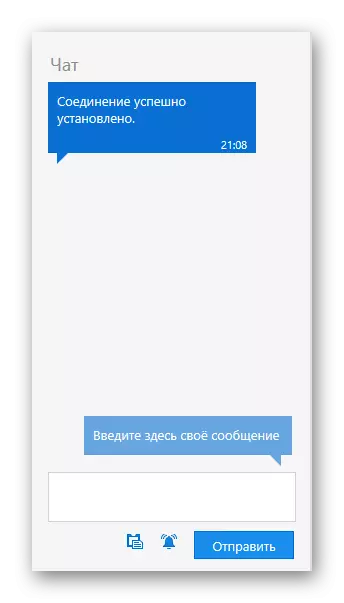
ਮਿਡਲ ਵਿਚ - ਡਿਵਾਈਸ ਬਾਰੇ ਸਾਰੀ ਤਕਨੀਕੀ ਜਾਣਕਾਰੀ.
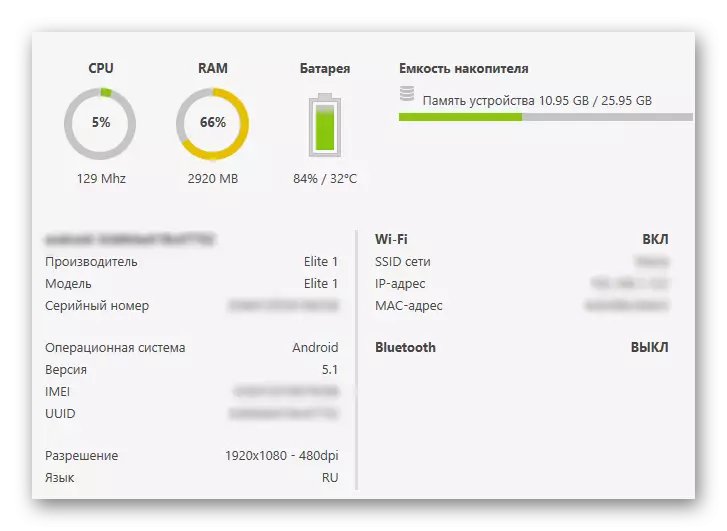
ਸਿਖਰ 'ਤੇ ਅਤਿਰਿਕਤ ਪ੍ਰਬੰਧਨ ਸਮਰੱਥਾਵਾਂ ਦੇ ਬਟਨ ਹਨ.

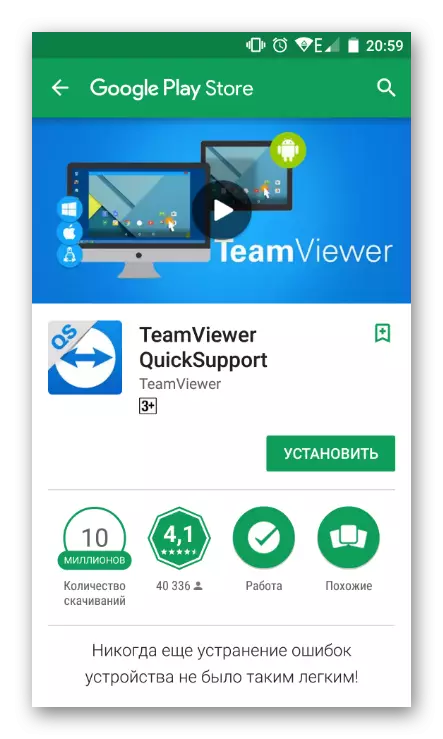

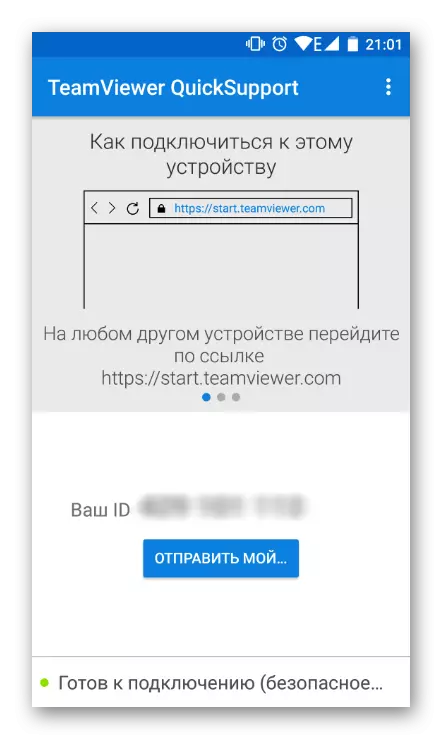


ਆਮ ਤੌਰ ਤੇ, ਮੁਫਤ ਸੰਸਕਰਣ ਇੰਨਾ ਕੰਮ ਨਹੀਂ ਕਰਦਾ ਹੈ, ਅਤੇ ਉਹ ਸਪੱਸ਼ਟ ਤੌਰ ਤੇ ਐਡਵਾਂਸਡ ਡਿਵਾਈਸ ਮੈਨੇਜਮੈਂਟ ਲਈ ਕਾਫ਼ੀ ਨਹੀਂ ਹੋਣਗੇ. ਇਸ ਤੋਂ ਇਲਾਵਾ, ਸਧਾਰਨ ਕੁਨੈਕਸ਼ਨ ਦੇ ਨਾਲ ਵਧੇਰੇ ਸੁਵਿਧਾਜਨਕ ਐਨਾਲਾਗ ਹਨ.
2 ੰਗ 2: ਥੀਏਰਾਇਡ
ਐਟਰਡੋਰਾਇਡ ਸਭ ਤੋਂ ਮਸ਼ਹੂਰ ਐਪਲੀਕੇਸ਼ਨਾਂ ਵਿੱਚੋਂ ਇੱਕ ਹੈ ਜੋ ਤੁਹਾਨੂੰ ਐਂਡਰਾਇਡ ਡਿਵਾਈਸ ਦੇ ਪ੍ਰਬੰਧਨ ਦੀ ਆਗਿਆ ਦਿੰਦਾ ਹੈ. ਸਾਰੇ ਕੰਮ ਬਰਾ browser ਜ਼ਰ ਵਿੰਡੋ ਵਿੱਚ ਵਾਪਰੇਗਾ, ਜਿੱਥੇ ਕਿ ਬ੍ਰਾਂਡਡ ਡੈਸਕਟਾਪ ਲਾਂਚ ਕੀਤਾ ਜਾਵੇਗਾ, ਅੰਸ਼ਕ ਤੌਰ ਤੇ ਮੋਬਾਈਲ ਦੀ ਨਕਲ ਕਰਨ ਵਾਲਾ. ਇਹ ਡਿਵਾਈਸ ਸਥਿਤੀ (ਚਾਰਜ ਪੱਧਰ, ਮੁਫਤ ਮੈਮੋਰੀ, ਆਉਣ ਵਾਲੀਆਂ ਐਸਐਮਐਸ / ਕਾਲਾਂ) ਬਾਰੇ ਸਾਰੀ ਵਰਤੋਂ ਦੀ ਕੋਈ ਉਪਯੋਗੀ ਜਾਣਕਾਰੀ ਪ੍ਰਦਰਸ਼ਿਤ ਕਰਦਾ ਹੈ ਅਤੇ ਉਹ ਕੰਡਕਟਰ ਜਿਸ ਦੁਆਰਾ ਉਪਯੋਗਕ ਦੋਵਾਂ ਦਿਸ਼ਾਵਾਂ ਵਿੱਚ ਸੰਗੀਤ, ਵੀਡੀਓ ਅਤੇ ਹੋਰ ਸਮਗਰੀ ਨੂੰ ਡਾ .ਨਲੋਡ ਕਰ ਸਕਦਾ ਹੈ.
ਗੂਗਲ ਪਲੇ ਮਾਰਕੀਟ ਦੇ ਨਾਲ ਥੀਏਰਡ ਡਾ Download ਨਲੋਡ ਕਰੋ
ਕੁਨੈਕਸ਼ਨ ਲਈ, ਹੇਠ ਦਿੱਤੇ ਪਗ਼ ਕਰੋ:
- ਡਿਵਾਈਸ ਤੇ ਐਪਲੀਕੇਸ਼ਨ ਸਥਾਪਤ ਕਰੋ ਅਤੇ ਇਸ ਨੂੰ ਚਲਾਓ.
- ਅਰਡਰਾਇਡ ਵੈੱਬ ਸਤਰ ਵਿੱਚ, ਅੱਖਰ "i" ਨਾਲ ਆਈਕਾਨ ਤੇ ਕਲਿਕ ਕਰੋ.
- ਇੱਕ ਪੀਸੀ ਦੁਆਰਾ ਜੁੜਨ ਲਈ ਨਿਰਦੇਸ਼ ਖੁੱਲ੍ਹੇਗਾ.
- ਇਕ ਸਮੇਂ ਜਾਂ ਸਮੇਂ-ਬੱਧੀ ਸੰਬੰਧ, ਐਜਰਾਡ ਦਾ ਵੈੱਬ ਲਾਈਟ is ੁਕਵਾਂ ਹੈ.
- ਹੇਠਾਂ ਦਿੱਤੇ ਹੇਠਾਂ, ਜਿਸ ਨੂੰ ਕਨੈਕਸ਼ਨ ਵਿਕਲਪ ਕਿਹਾ ਜਾਵੇਗਾ, ਤੁਸੀਂ ਉਹ ਪਤੇ ਵੇਖੋਗੇ ਜੋ ਤੁਸੀਂ ਆਪਣੇ ਕੰਪਿ on ਟਰ ਤੇ like ੁਕਵੇਂ ਬ੍ਰਾ browser ਜ਼ਰ ਸਤਰ ਵਿੱਚ ਦਾਖਲ ਹੋਣਾ ਚਾਹੁੰਦੇ ਹੋ.
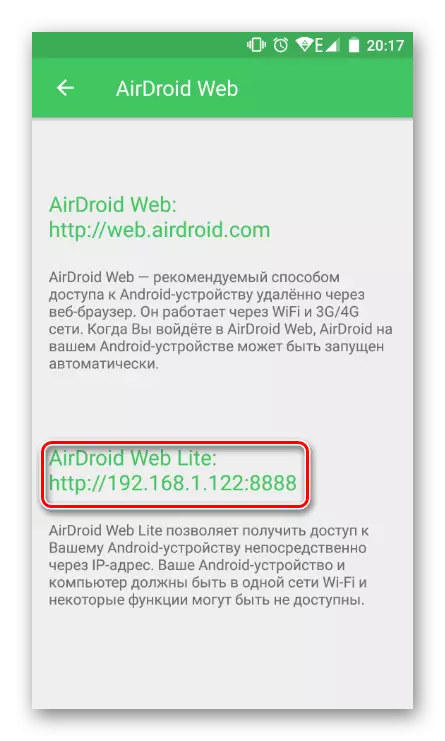
ਸਿਰਫ http: // ਵਿੱਚ ਦਾਖਲ ਹੋਣਾ ਜ਼ਰੂਰੀ ਨਹੀਂ ਹੈ, ਸਿਰਫ ਨੰਬਰਾਂ ਅਤੇ ਬੰਦਰਗਾਹ ਨੂੰ ਦਰਸਾਓ, ਜਿਵੇਂ ਕਿ ਸਕ੍ਰੀਨਸ਼ਾਟ ਵਿੱਚ. ਐਂਟਰ ਦਬਾਓ.
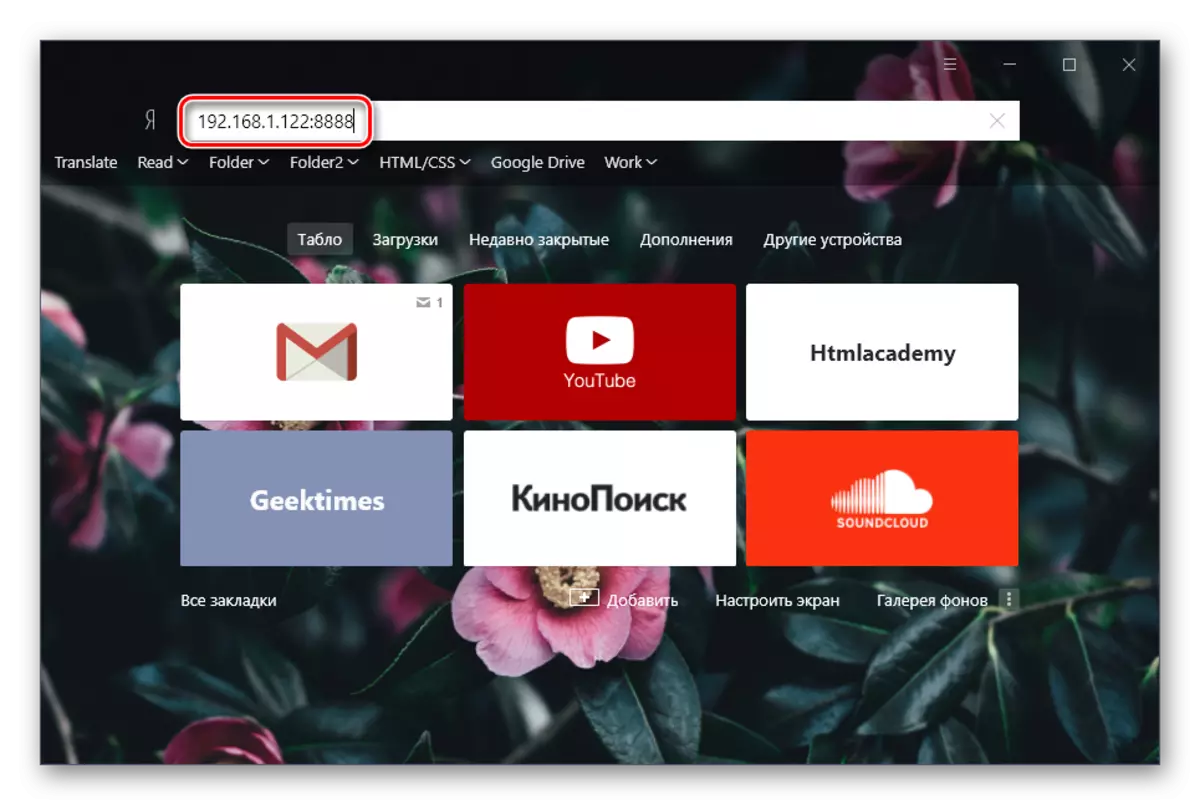
- ਇੱਕ ਕਨੈਕਸ਼ਨ ਦੀ ਬੇਨਤੀ ਡਿਵਾਈਸ ਡਿਸਪਲੇਅ ਤੇ ਦਿਖਾਈ ਦੇਵੇਗੀ. 30 ਸਕਿੰਟਾਂ ਦੇ ਅੰਦਰ ਤੁਹਾਨੂੰ ਸਹਿਮਤ ਹੋਣ ਦੀ ਜ਼ਰੂਰਤ ਹੈ, ਜਿਸ ਤੋਂ ਬਾਅਦ ਜੁੜਨ ਤੋਂ ਇਕ ਆਟੋਮੈਟਿਕ ਇਨਕਾਰ ਹੋਣ ਨਾਲ ਹੋਵੇਗਾ. "ਸਵੀਕਾਰ ਕਰੋ" ਤੇ ਕਲਿਕ ਕਰੋ. ਉਸ ਤੋਂ ਬਾਅਦ, ਸਮਾਰਟਫੋਨ ਨੂੰ ਹਟਾ ਦਿੱਤਾ ਜਾ ਸਕਦਾ ਹੈ, ਇਸ ਤੋਂ ਬਾਅਦ ਹੋਰ ਕੰਮ ਵੈਬ ਬ੍ਰਾ .ਜ਼ਰ ਵਿੰਡੋ ਵਿੱਚ ਹੋਵੇਗਾ.
- ਪ੍ਰਬੰਧਨ ਦੀਆਂ ਸੰਭਾਵਨਾਵਾਂ ਦੀ ਜਾਂਚ ਕਰੋ.

ਸਿਖਰ ਤੇ ਗੂਗਲ ਪਲੇ ਵਿੱਚ ਐਪ ਲਈ ਇੱਕ ਤੇਜ਼ ਖੋਜ ਦੀ ਇੱਕ ਸਤਰ ਹੈ. ਇਸਦੇ ਸੱਜੇ ਪਾਸੇ ਨਵਾਂ ਸੁਨੇਹਾ ਚੁਣੋ ਬਟਨ, ਕਾਲ ਨੂੰ ਕੌਂਫਿਗਰ ਕੀਤਾ ਗਿਆ ਹੈ (ਇੱਕ ਮਾਈਕ੍ਰੋਫੋਨ ਦੀ ਮੌਜੂਦਗੀ ਨੂੰ ਪੀਸੀ ਨਾਲ ਜੁੜੇ ਇੱਕ ਮਾਈਕ੍ਰੋਫੋਨ ਦੀ ਮੌਜੂਦਗੀ), ਕੁਨੈਕਸ਼ਨ ਮੋਡ ਤੋਂ ਭਾਸ਼ਾ ਅਤੇ ਆਉਟਪੁੱਟ ਦੀ ਚੋਣ ਕਰੋ.
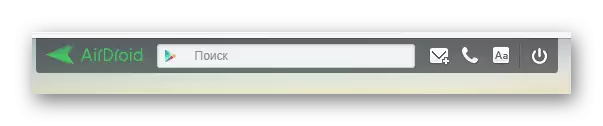
ਖੱਬੇ ਪਾਸੇ ਇੱਕ ਫਾਈਲ ਮੈਨੇਜਰ ਹੁੰਦਾ ਹੈ ਜੋ ਅਕਸਰ ਵਰਤੇ ਗਏ ਫੋਲਡਰਾਂ ਨੂੰ ਲੈ ਜਾਂਦੇ ਹਨ. ਤੁਸੀਂ ਮਲਟੀਮੀਡੀਆ ਡਾਟੇ ਨੂੰ ਸਿੱਧਾ ਬ੍ਰਾ browser ਜ਼ਰ ਵਿੱਚ ਵੇਖ ਸਕਦੇ ਹੋ, ਡਰੇਗਾ ਦੁਆਰਾ ਫਾਈਲਾਂ ਅਤੇ ਫੋਲਡਰਾਂ ਨੂੰ ਕੰਪਿ .ਟਰ ਤੇ ਅਪਲੋਡ ਜਾਂ ਇਸ ਦੇ ਨਾਲ ਉਹਨਾਂ ਨੂੰ ਕੰਪਿ s ਟਰ ਤੇ ਡਾ download ਨਲੋਡ ਕਰਨ ਲਈ ਅਪਲੋਡ ਕਰ ਸਕਦੇ ਹੋ.
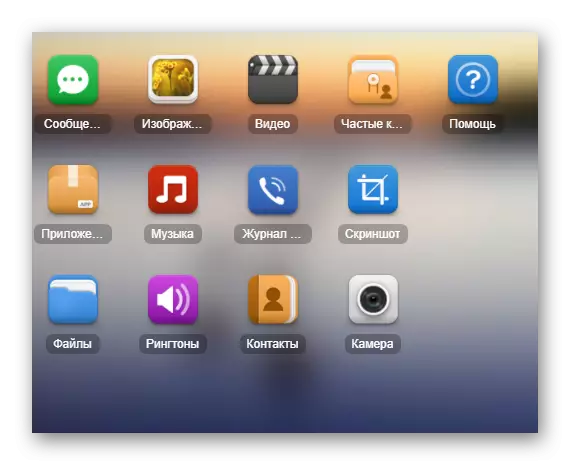
ਸੱਜੇ ਪਾਸੇ ਇਕ ਬਟਨ ਹੈ ਜੋ ਰਿਮੋਟ ਕੰਟਰੋਲ ਲਈ ਜ਼ਿੰਮੇਵਾਰ ਹਨ.

ਸੰਖੇਪ - ਇੱਕ ਡਿਵਾਈਸ ਦਾ ਮਾਡਲ ਪ੍ਰਦਰਸ਼ਿਤ ਕਰਦਾ ਹੈ, ਬਹੁਤ ਸਾਰੇ ਵਿਅਸਤ ਅਤੇ ਸਾਂਝੀ ਮੈਮੋਰੀ.
ਫਾਈਲ - ਤੁਹਾਨੂੰ ਆਪਣੇ ਸਮਾਰਟਫੋਨ 'ਤੇ ਇੱਕ ਫਾਈਲ ਜਾਂ ਫੋਲਡਰ ਨੂੰ ਤੁਰੰਤ ਡਾ download ਨਲੋਡ ਕਰਨ ਦੀ ਆਗਿਆ ਦਿੰਦਾ ਹੈ.
ਯੂਆਰਐਲ - ਬਿਲਟ-ਇਨ ਕੰਡਕਟਰ ਦੁਆਰਾ ਦਰਜ ਕੀਤੇ ਜਾਂ ਸਾਈਟ ਦੇ ਪਤੇ ਤੇ ਇੱਕ ਤੇਜ਼ ਤਬਦੀਲੀ ਕਰਦਾ ਹੈ.
ਕਲਿੱਪਬੋਰਡ - ਪ੍ਰਦਰਸ਼ਿਤ ਕਰਦਾ ਹੈ ਜਾਂ ਤੁਹਾਨੂੰ ਕੋਈ ਟੈਕਸਟ ਪਾਉਣ ਦੀ ਆਗਿਆ ਦਿੰਦਾ ਹੈ (ਉਦਾਹਰਣ ਲਈ, ਐਂਡਰਾਇਡ ਡਿਵਾਈਸ ਤੇ ਖੋਲ੍ਹਣ ਲਈ ਇੱਕ ਲਿੰਕ).
ਐਪਲੀਕੇਸ਼ਨ ਨੂੰ ਐਪਕ ਫਾਈਲ ਨੂੰ ਤੇਜ਼ੀ ਨਾਲ ਸਥਾਪਤ ਕਰਨ ਲਈ ਤਿਆਰ ਕੀਤਾ ਗਿਆ ਹੈ.
ਵਿੰਡੋ ਦੇ ਤਲ 'ਤੇ ਇੱਥੇ ਮੁੱ basic ਲੀ ਜਾਣਕਾਰੀ ਦੇ ਨਾਲ ਇੱਕ ਸਟੇਟਸ ਸਤਰ ਹੈ: ਕੁਨੈਕਸ਼ਨ ਕਿਸਮ (ਸਥਾਨਕ ਜਾਂ be ਨਲਾਈਨ), ਵਾਈ-ਫਾਈ ਕੁਨੈਕਸ਼ਨ, ਸੰਕੇਤ ਪੱਧਰ ਅਤੇ ਬੈਟਰੀ ਚਾਰਜ.
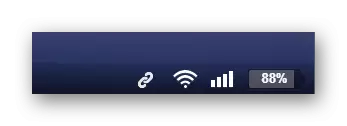
- ਕੁਨੈਕਸ਼ਨ ਤੋੜਨ ਲਈ, ਉੱਪਰੋਂ "ਆਉਟ ਆਉਟ" ਤੇ ਕਲਿਕ ਕਰੋ, ਵੈੱਬ ਬਰਾ browser ਜ਼ਰ ਟੈਬ ਨੂੰ ਬੰਦ ਕਰੋ ਜਾਂ ਆਪਣੇ ਸਮਾਰਟਫੋਨ ਤੇ ਥਿਰੋਇਡ ਤੋਂ ਆਉਟਪੁੱਟ ਨੂੰ ਬੰਦ ਕਰੋ.

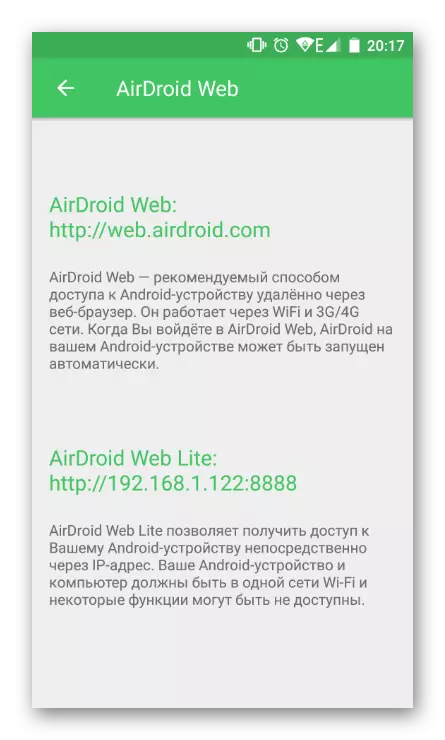
ਜੇ ਤੁਸੀਂ ਹਰ ਸਮੇਂ ਅਜਿਹੇ ਨਾਮ ਦੀ ਵਰਤੋਂ ਕਰਨ ਦੀ ਯੋਜਨਾ ਬਣਾ ਰਹੇ ਹੋ, ਤਾਂ ਪਹਿਲੇ ਵਿਕਲਪ ਜਾਂ ਉੱਪਰ ਦਿੱਤੇ method ੰਗ ਵੱਲ ਧਿਆਨ ਦਿਓ, "ਮੇਰੇ ਕੰਪਿ" ਟਰ "ਲਈ ਨਿਰਦੇਸ਼ ਖੋਲ੍ਹੋ ਅਤੇ ਇਸ ਨੂੰ ਪੜ੍ਹੋ. ਇਸ ਲੇਖ ਦੇ ਹਿੱਸੇ ਵਜੋਂ, ਅਸੀਂ ਇਕ ਸਧਾਰਨ ਕੁਨੈਕਸ਼ਨ 'ਤੇ ਵਿਚਾਰ ਕਰਦੇ ਹਾਂ.


ਜਿਵੇਂ ਕਿ ਤੁਸੀਂ ਵੇਖ ਸਕਦੇ ਹੋ, ਸਧਾਰਨ ਪ੍ਰਬੰਧਨ ਤੁਹਾਨੂੰ ਕੰਪਿ computer ਟਰ ਤੋਂ ਐਂਡਰਾਇਡ ਨੂੰ ਪ੍ਰਬੰਧਨ ਕਰਨ ਦੀ ਆਗਿਆ ਦਿੰਦਾ ਹੈ, ਪਰ ਸਿਰਫ ਬੇਸ ਪੱਧਰ 'ਤੇ (ਫਾਈਲ ਟ੍ਰਾਂਸਫਰ, ਕਾਲਿੰਗ ਅਤੇ ਐਸਐਮਐਸ ਭੇਜਣਾ). ਬਦਕਿਸਮਤੀ ਨਾਲ, ਸੈਟਿੰਗਾਂ ਅਤੇ ਹੋਰ ਵਿਸ਼ੇਸ਼ਤਾਵਾਂ ਤੱਕ ਪਹੁੰਚਣਾ ਅਸੰਭਵ ਹੈ.
ਐਪਲੀਕੇਸ਼ਨ ਦਾ ਵੈਬ ਸੰਸਕਰਣ (ਲਾਈਟ ਨਹੀਂ, ਜਿਸ ਨੂੰ ਅਸੀਂ ਵੇਖਿਆ, ਅਤੇ ਪੂਰਾ) ਤੁਹਾਨੂੰ "ਫੋਨ" ਫੰਕਸ਼ਨ ਨੂੰ "ਰਿਮੋਟ ਕੈਮਰਾ" ਫੰਕਸ਼ਨ ਦੀ ਵਰਤੋਂ ਕਰਨ ਅਤੇ ਸਾਹਮਣੇ ਕੈਮਰੇ ਤੋਂ ਚਿੱਤਰ ਪ੍ਰਾਪਤ ਕਰਨ ਲਈ "ਰਿਮੋਟ ਕੈਮਰੇ" ਦੀ ਵਰਤੋਂ ਕਰਨ ਦੀ ਆਗਿਆ ਦਿੰਦਾ ਹੈ.
3 ੰਗ 3: ਮੇਰਾ ਫੋਨ ਲੱਭੋ
ਇਹ ਚੋਣ ਸਮਾਰਟਫੋਨ ਦੇ ਕਲਾਸਿਕ ਰਿਮੋਟ ਕੰਟਰੋਲ ਨਾਲ ਬਿਲਕੁਲ ਸਬੰਧਤ ਨਹੀਂ ਹੈ, ਕਿਉਂਕਿ ਇਸ ਨੂੰ ਨੁਕਸਾਨ ਦੇ ਦੌਰਾਨ ਡਿਵਾਈਸ ਦੇ ਡੇਟਾ ਨੂੰ ਬਚਾਉਣ ਲਈ ਬਣਾਇਆ ਗਿਆ ਸੀ. ਇਸ ਲਈ, ਉਪਭੋਗਤਾ ਡਿਵਾਈਸ ਲੱਭਣ ਲਈ ਬੀਪ ਭੇਜ ਸਕਦਾ ਹੈ ਜਾਂ ਇਸ ਨੂੰ ਵਿਦੇਸ਼ੀ ਉਪਭੋਗਤਾਵਾਂ ਤੋਂ ਪੂਰੀ ਤਰ੍ਹਾਂ ਰੋਕ ਸਕਦਾ ਹੈ.
ਸੇਵਾ ਗੂਗਲ ਦੁਆਰਾ ਪ੍ਰਦਾਨ ਕੀਤੀ ਗਈ ਹੈ ਅਤੇ ਸਿਰਫ ਇਸ ਦੇ ਅਨੁਸਾਰ ਕੰਮ ਕਰੇਗੀ:
- ਜੰਤਰ ਚਾਲੂ ਹੈ;
- ਡਿਵਾਈਸ ਵਾਈ-ਫਾਈ ਨੈਟਵਰਕ ਜਾਂ ਮੋਬਾਈਲ ਇੰਟਰਨੈਟ ਨਾਲ ਜੁੜਿਆ ਹੋਇਆ ਹੈ;
- ਉਪਭੋਗਤਾ ਨੇ ਗੂਗਲ ਖਾਤੇ ਨੂੰ ਐਡਵਾਂਸ ਵਿੱਚ ਇੱਕ ਇਨਪੁਟ ਕੀਤਾ ਹੈ ਅਤੇ ਉਪਕਰਣ ਨੂੰ ਸਮਕਾਲੀ ਕੀਤਾ.
ਸੇਵਾ ਤੇ ਜਾਓ ਮੇਰਾ ਫੋਨ ਲੱਭੋ
- ਉਹ ਡਿਵਾਈਸ ਚੁਣੋ ਜੋ ਤੁਸੀਂ ਲੱਭਣਾ ਚਾਹੁੰਦੇ ਹੋ.
- ਪੁਸ਼ਟੀ ਕਰੋ ਕਿ ਤੁਸੀਂ ਇਸ ਤੋਂ ਪਾਸਵਰਡ ਦਰਜ ਕਰਕੇ ਗੂਗਲ ਅਕਾਉਂਟ ਦੇ ਮਾਲਕ ਹੋ.
- ਜੇ ਜੀਓਲੋਕੇਸ਼ਨ ਡਿਵਾਈਸ ਤੇ ਚਾਲੂ ਕਰ ਦਿੱਤੀ ਗਈ ਸੀ, ਤਾਂ ਤੁਸੀਂ "ਲੱਭੋ" ਬਟਨ ਤੇ ਕਲਿਕ ਕਰ ਸਕਦੇ ਹੋ ਬਟਨ 'ਤੇ ਅਤੇ ਵਿਸ਼ਵ ਦੇ ਨਕਸ਼ੇ' ਤੇ ਖੋਜ ਸ਼ੁਰੂ ਕਰ ਸਕਦੇ ਹੋ.
- ਇਸ ਸਥਿਤੀ ਵਿੱਚ ਕਿ ਤੁਸੀਂ ਕਿੱਥੇ ਹੋ, "ਸਪੱਸ਼ਟ" ਫੰਕਸ਼ਨ ਦੀ ਵਰਤੋਂ ਕਰੋ. ਜਦੋਂ ਇੱਕ ਅਣਜਾਣ ਪਤਾ ਪ੍ਰਦਰਸ਼ਿਤ ਕਰਦੇ ਹੋ, ਤੁਸੀਂ ਤੁਰੰਤ "ਡਿਵਾਈਸ ਨੂੰ ਬਲੌਕ ਕਰ ਸਕਦੇ ਹੋ ਅਤੇ ਡਾਟਾ ਮਿਟਾ ਸਕਦੇ ਹੋ".

ਜੀਓਲੋਕੇਸ਼ਨ ਦੇ ਯੋਗ ਯੋਗ ਹੋਣ ਦੇ ਬਾਵਜੂਦ, ਇਸ ਖੋਜ 'ਤੇ ਜਾਣਾ ਸਮਝ ਨਹੀਂ ਆਉਂਦਾ, ਪਰ ਤੁਸੀਂ ਸਕ੍ਰੀਨਸ਼ਾਟ ਵਿੱਚ ਪੇਸ਼ ਹੋਰ ਵਿਕਲਪਾਂ ਦੀ ਵਰਤੋਂ ਕਰ ਸਕਦੇ ਹੋ:



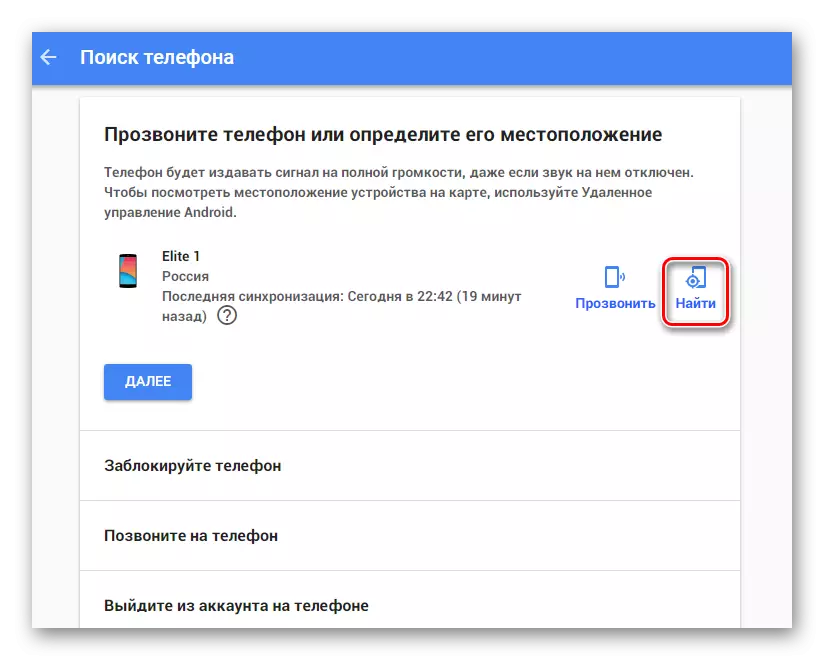
ਅਸੀਂ ਐਂਡਰਾਇਡ ਡਿਵਾਈਸਾਂ ਦੇ ਰਿਮੋਟ ਪ੍ਰਬੰਧਨ ਲਈ ਸਭ ਤੋਂ convenient ੁਕਵੀਂ ਵਿਕਲਪਾਂ ਵੱਲ ਵੇਖਿਆ, ਵੱਖ ਵੱਖ ਉਦੇਸ਼ਾਂ ਲਈ ਤਿਆਰ: ਮਨੋਰੰਜਨ, ਕਾਮੇ ਅਤੇ ਸੁਰੱਖਿਆ. ਤੁਹਾਨੂੰ ਵੀ suitable ੁਕਵਾਂ way ੰਗ ਚੁਣਨਾ ਪਏਗਾ ਅਤੇ ਇਸ ਨੂੰ ਵਰਤਣਾ ਪਏਗਾ.
